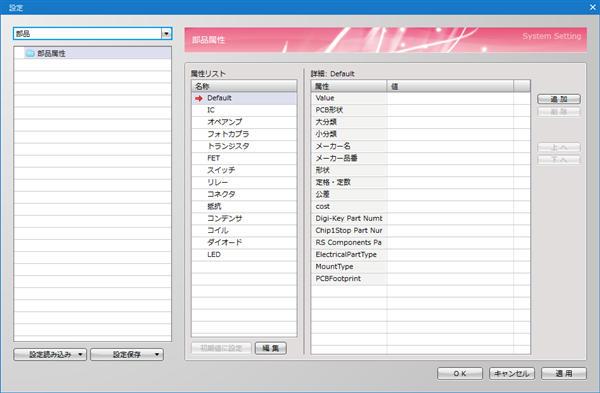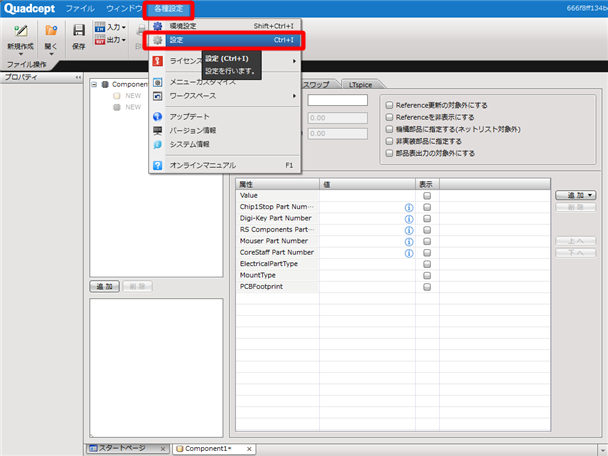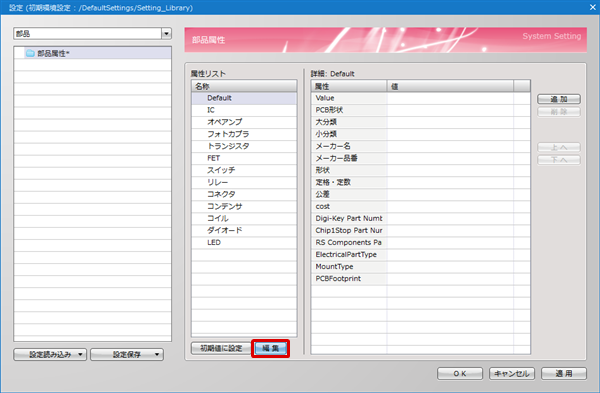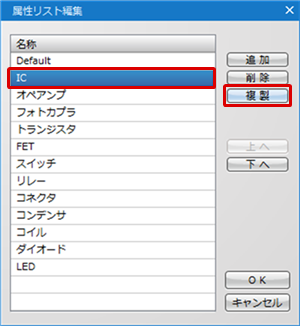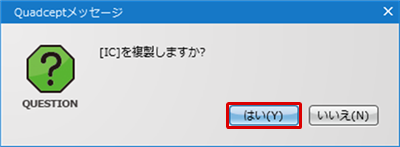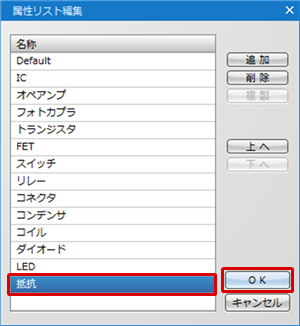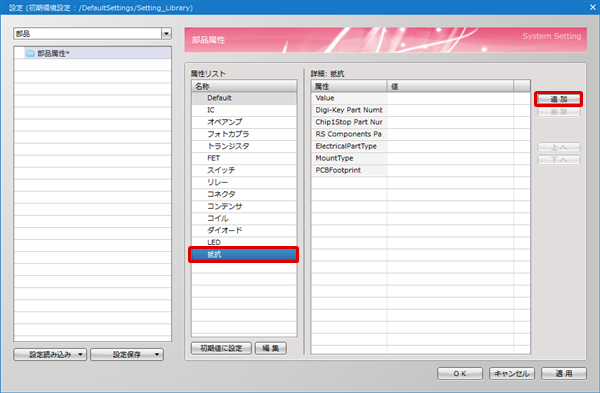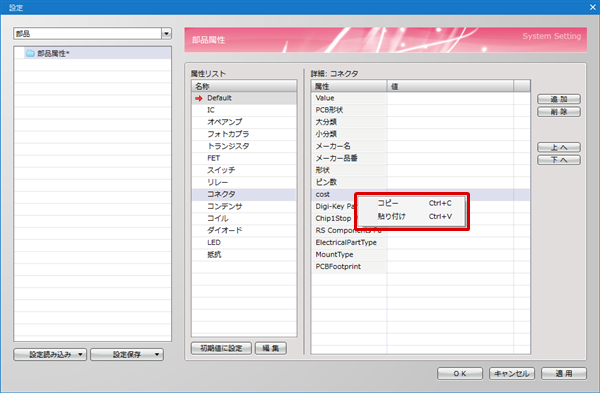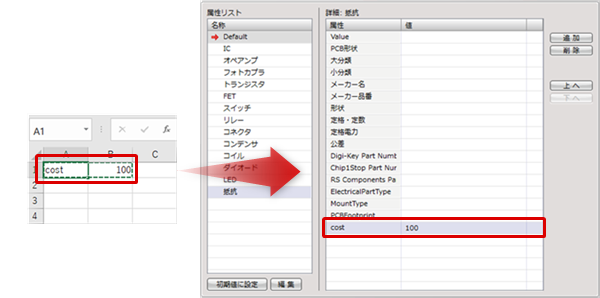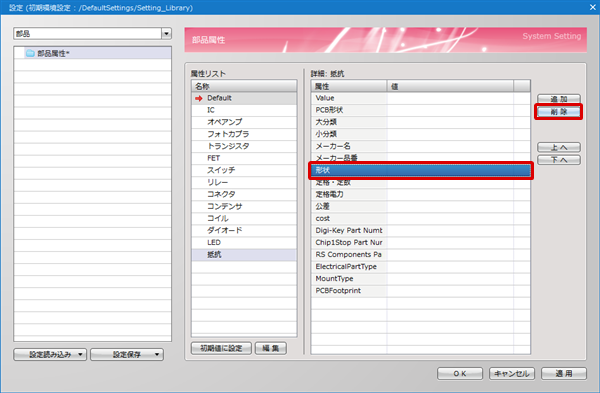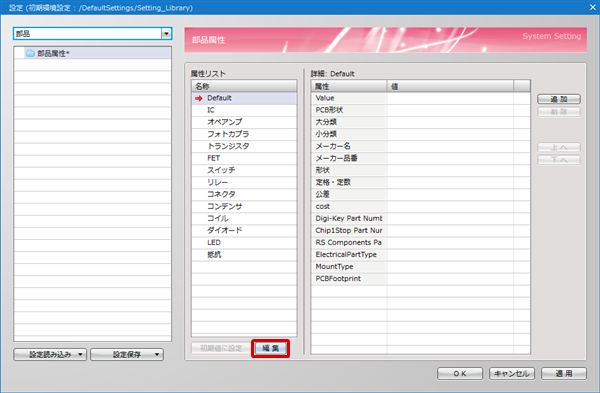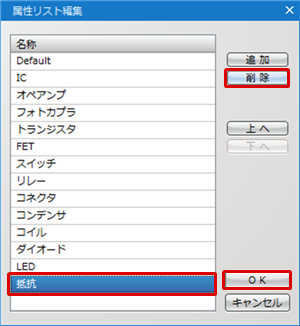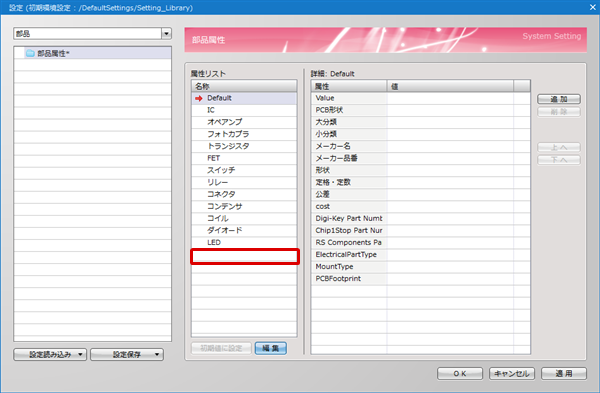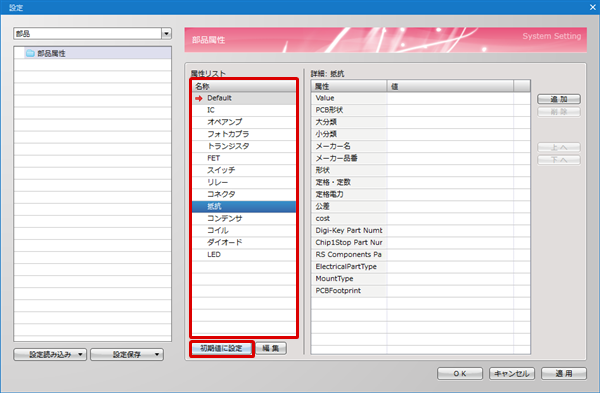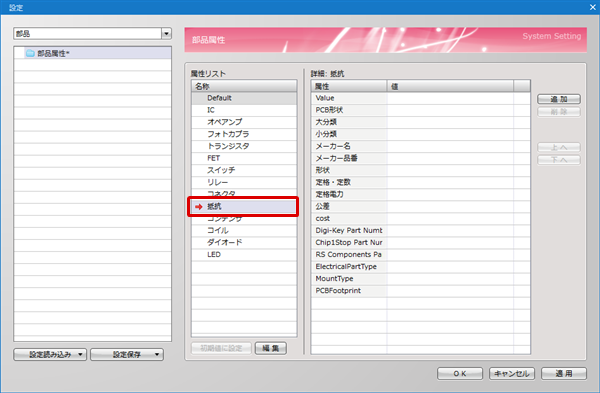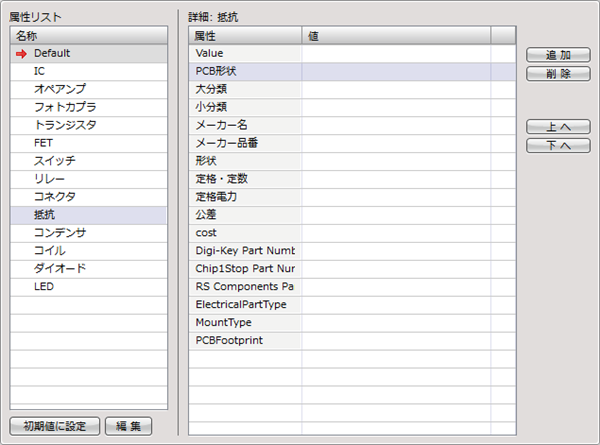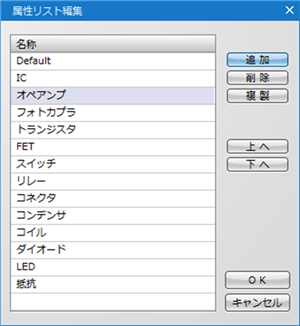「部品属性」画面では、部品作成シートにて呼び出すことのできる属性リストの編集、追加/削除を行うことが可能です。
また、作成した属性リストは、部品新規作成時のデフォルト属性に指定することもできます。
部品カテゴリ毎にリストを作成し属性を登録しておくことで、部品作成の際、属性の追加を効率的に行うことが可能です。
属性リスト設定例
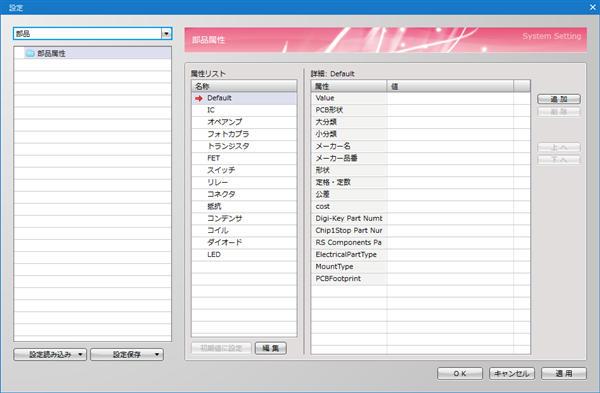
部品属性設定画面の開き方
部品属性設定画面を開く方法は以下の通りとなります。
| (1) |
【新規作成】もしくは、
【開く】メニューから
部品作成シートを開く |
| (2) |
【各種設定】
→【設定】
を選択 |
|
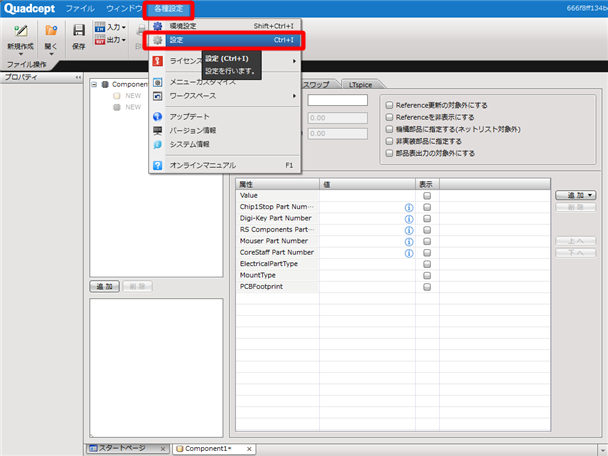 |
属性リストの追加/削除方法
属性リストの追加/削除方法をご紹介します。各部品カテゴリ毎にリストを作成し属性を登録しておくことで、部品作成の際、属性の追加を効率的に行うことが可能です。
属性リストの追加方法
属性リストの削除方法
| (1) |
「設定」ダイアログを開く
※「設定」ダイアログの開き方は、部品属性設定画面の表示方法をご参照ください。 |
| (2) |
「編集」をクリック |
|
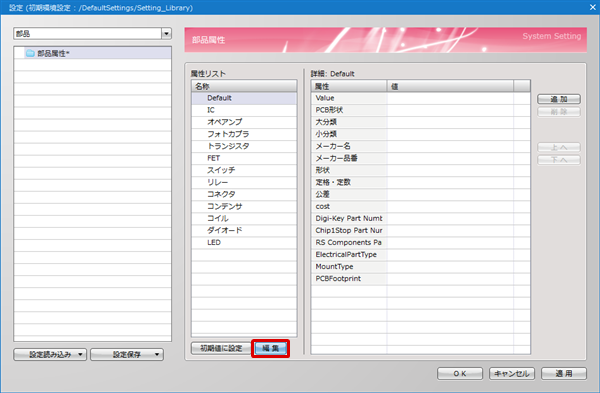 |
| ※ |
既存の属性リストを選択後、「複製」をクリックすることで選択した属性リストをコピーすることも可能です。 |
|
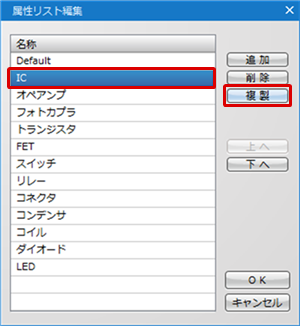
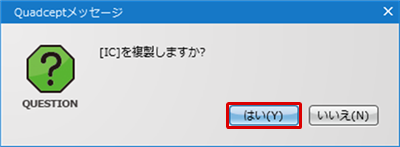 |
| (5) |
追加された属性リストを選択し「OK」ボタンをクリック |
|
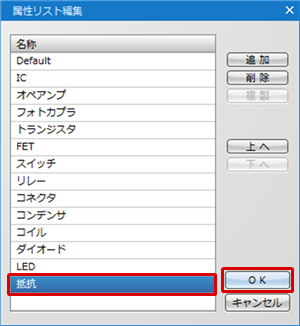 |
| (6) |
追加された属性リストを選択し「追加」ボタンをクリック |
|
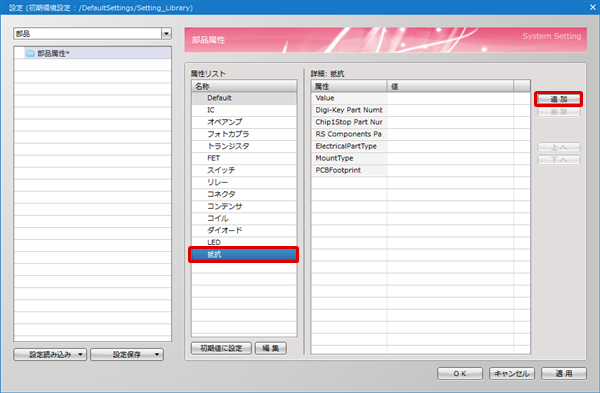 |
異なる属性リストから属性をコピーし、貼り付けを行うことも可能です。
※「コピー」「貼り付け」は属性を選択後、右クリックメニューから行うことができます。
また、Excel等からコピーした属性、値を貼り付けることも可能です。
※属性、もしくは値のみを貼り付けたい場合でも2列分のコピーが必要となるのでご注意ください。 |
|
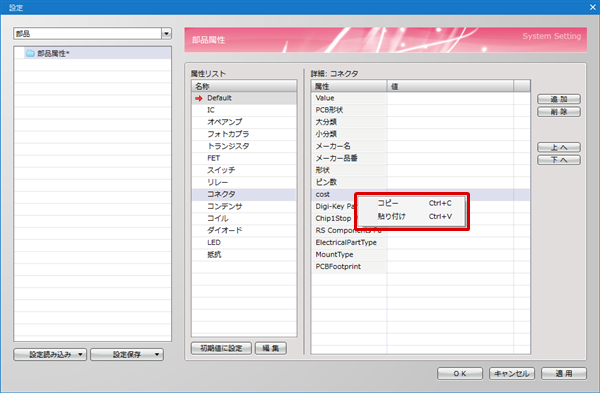
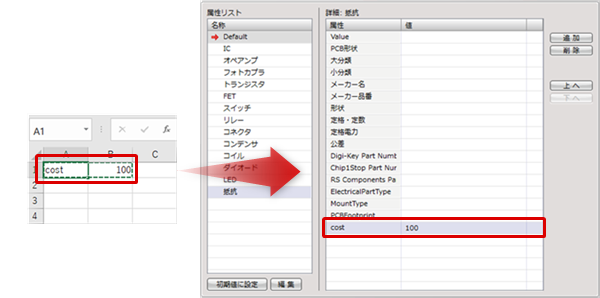 |
不要な属性がある場合は属性を選択後、「削除」をクリックすることで削除が可能です。
※属性を「Shift」キーや「Ctrl」キーを押しながら複数選択することで、複数項目をまとめて削除することもできます。 |
|
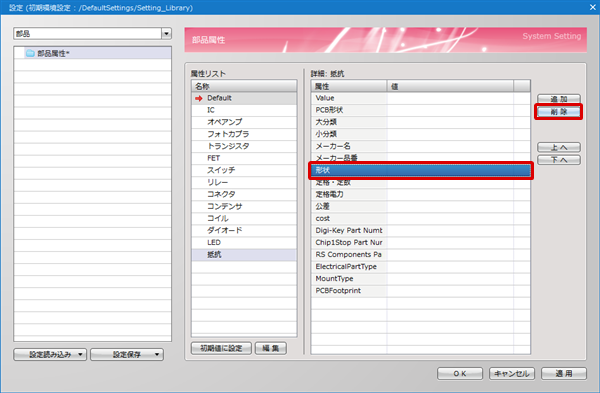 |
| (1) |
「設定」ダイアログを開く
※「設定」ダイアログの開き方は、部品属性設定画面の表示方法をご参照ください。 |
| (2) |
「編集」をクリック |
|
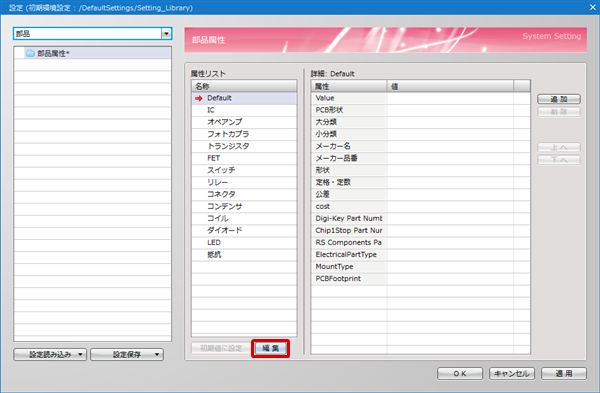 |
| (3) |
不要な属性リストを選択し、「削除」をクリック |
| (4) |
「名称」欄から選択した属性リストが削除されるので、「OK」をクリック |
|
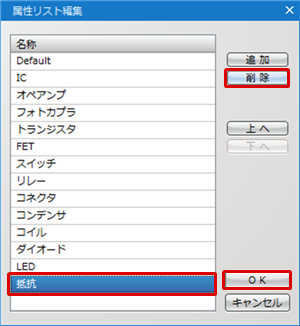 |
| 「属性リスト」から選択した属性リストが削除されます。 |
|
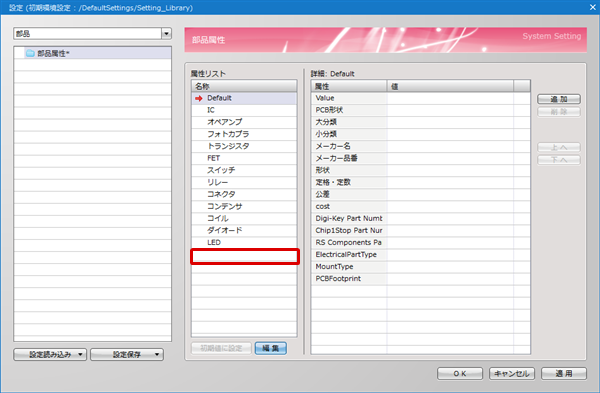 |
部品新規作成時の初期属性に設定
作成した属性リストは、部品新規作成時のデフォルト属性に指定することが可能です。
| 指定した属性リストを部品新規作成時の初期値に設定する方法をご紹介します。 |
| (1) |
「設定」ダイアログを開く
※「設定」ダイアログの開き方は、部品属性設定画面の表示方法をご参照ください。 |
| (2) |
「属性リスト」から属性リストを選択し、「初期値に設定」をクリック |
|
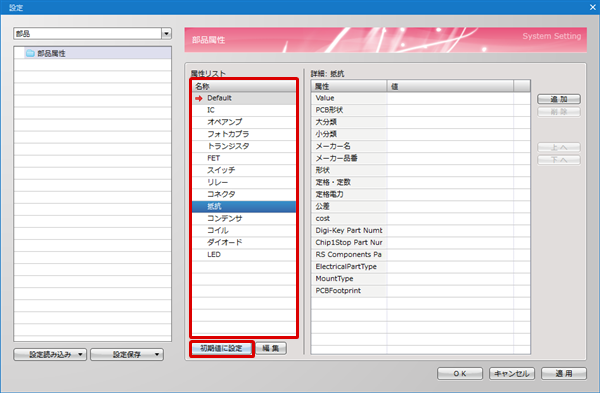 |
| 選択した属性リストが部品新規作成時の初期値に設定されます。 |
|
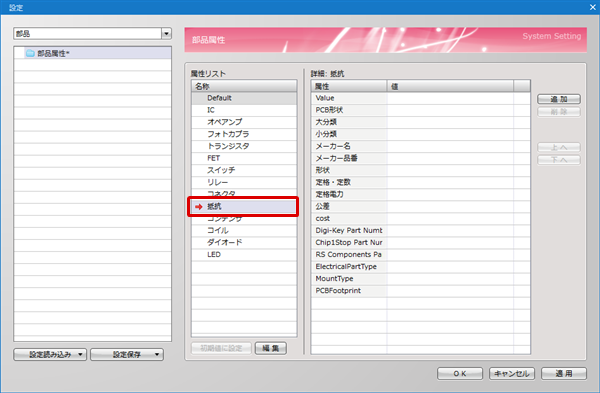 |
属性画面説明
属性画面
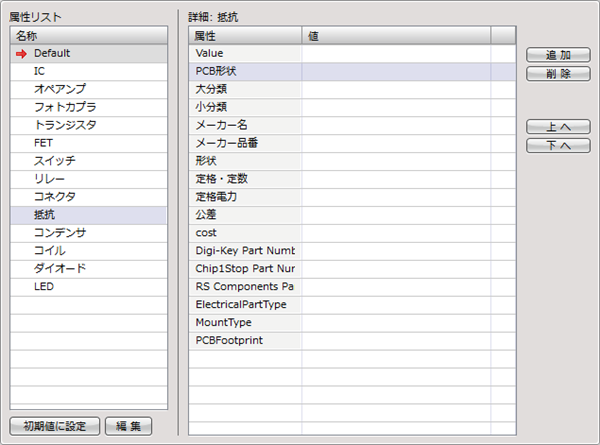
| 項目 |
内容 |
|
属性リスト
|
「属性リスト」の一覧です。
|
 |
部品新規作成時にデフォルトの属性として読み込む属性リストを指定することができます。
初期値に設定された属性リストは赤矢印がリスト左横に表示されます。
○設定方法:
属性リストを選択し、「初期値に設定」をクリック。もしくは、右クリック→【新規作成時の初期設定にする】を選択。
○解除方法:
属性リストを選択し、右クリック→【新規作成時の初期設定を解除】を選択。
※初期設定されていない場合は、新規作成時は属性に何も読み込まれません。
|
|
初期値に設定
|
「属性リスト」で選択された属性リストを部品新規作成時のデフォルト属性に指定します。
|
|
編集
|
「属性リスト」の追加/削除を行うことができます。
|
|
追加
|
「属性」の追加を行うことができます。
|
|
削除
|
選択した「属性」の削除を行うことができます。
|
|
上へ
|
選択した「属性」を上へ移動することができます。
|
|
下へ
|
選択した「属性」を下へ移動することができます。
|
属性リスト編集画面説明
属性リスト編集画面
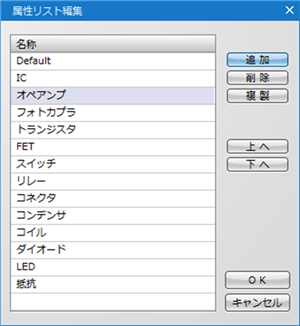
| 項目 |
内容 |
|
名称
|
「属性リスト」の一覧です。
|
|
追加
|
「属性リスト」の追加を行うことができます。
|
|
削除
|
選択した「属性リスト」の削除を行うことができます。
|
|
上へ
|
選択した「属性リスト」を上へ移動することができます。
|
|
下へ
|
選択した「属性リスト」を下へ移動することができます。
|
|
OK
|
現在行っている編集を確定します。
|
|
キャンセル
|
現在行っている編集をキャンセルし、「属性リスト編集」ダイアログを閉じます。
|